Von unklaren Vorgängen zu Einblicken in die Leistungstransparenz mit gebündelten Bibliotheksinhalten
Der Zweck dieses Artikels ist es, eine zentrale Anlaufstelle für den Beginn Ihrer Reise in die Leistungstransparenz zu bieten. Nachfolgend ein Überblick:1. LERNEN: Erfahren Sie mehr über Performance Visibility2. AUFBAU: Konfigurieren und Bereitstellen der Lösung für die Leistungsübersicht3. IMPROVE: Verwalten Sie operative Verbesserungen
LERNEN: Leistungstransparenz
Lesen Sie hierunseren Leitfaden zur Leistungstransparenz. Erenthält einen Überblick und eine Perspektive für den Anwendungsfall.
Der entscheidende Aspekt bei der Leistungstransparenz ist, dass Sie sofort einen Mehrwert schaffen können, ohne dass eine Integration in ein ERP- oder ein anderes externes System erforderlich ist, indem Sie einfach Leistungsdetails auf einer detaillierteren Ebene messen und verstehen. So können beispielsweise selbst einfache Erkenntnisse über Ausfallzeiten, Fehlerraten und Durchsatz in der frühen Phase einer betrieblichen Umstrukturierung einen großen Wert freisetzen.
BUILD: Konfigurieren und Bereitstellen der Lösung
In der Bibliothek gibt es eine Vielzahl von Lösungen, die auf die Leistungstransparenz zugeschnitten sind
| Lösung | Beschreibung |
|---|---|
| image{height="250%" width="250%"} | Scorecard für die LeistungstransparenzDiese Lösung bietet eine einfache Schnittstelle zur Verfolgung der Stationsleistung mit einer intuitiven Benutzeroberfläche |
| image{height="250%" width="250%"} | Zentralisierte Leistungssichtbarkeits-ScorecardDiese Lösung ist der Performance Visibility Scorecard sehr ähnlich, eignet sich aber ideal für die Verwaltung und Überwachung mehrerer Stationen in einer einzigen Anwendung |
| image{height="250%" width="250%"} | Stündliche Produktions-ScorecardBei dieser Lösung wird jedes Prozesselement der Leistungsverfolgung in einen separaten Schritt unterteilt (z. B. separater Schritt für Ausfallzeiten, separater Schritt für Produktionszahlen); sie enthält auch aggregierte stündliche Analysen. |
In diesem Beispiel werden wir die Performance Visibility Scorecard genauer betrachten
Um von der Bibliotheks-App zur gebrauchsfertigen App zu gelangen, folgen Sie der folgenden Checkliste:* Installieren und testen Sie die Bibliotheks-Apps auf Kompatibilität mit der Tulip-Version (Link zur App: Performance Visibility Scorecard)* Erstellen Sie {{Glossar.Interface}}s (Anzeigegeräte) und Stationen für jedes Gerät (Navigieren Sie zum Shopfloor und stellen Sie sicher, dass jedes Gerät durch eine Station repräsentiert wird und der Tulip Player installiert ist)* Erstellen Sie Benutzerkonten für App-Ersteller und Bediener* Installieren Sie Geräte im Shopfloor* Veröffentlichen Sie Version 1 der App ohne Änderungen* Führen Sie die App im Produktionsbereich aus, um die Kompatibilität der Geräte und der Tulip Version zu bestätigen* Notieren Sie alle spezifischen Änderungen, die erforderlich sind (z.B., andere Ausfallzeitcodes, Analysen)* Passen Sie die Ausfallzeitcodes an, indem Sie die Ausfallzeitschaltflächen duplizieren und andere Einstellungen hinzufügen* Schulen Sie die Bediener, Vorgesetzten, Manager usw. darin, wofür die App verwendet werden soll* Starten Sie die Nutzung der App in der Produktion* Überwachen Sie alle Fragen der Endbenutzer / Feinabstimmung der App* Richten Sie bei Bedarf zusätzliche Laptops / Schnittstellen / Stationen ein
Überlegungen zur Konfiguration
Bei der Konfiguration der Performance Visibility Scorecard werden in der Regel die folgenden Einstellungen vorgenommen:
Ausfallzeittypen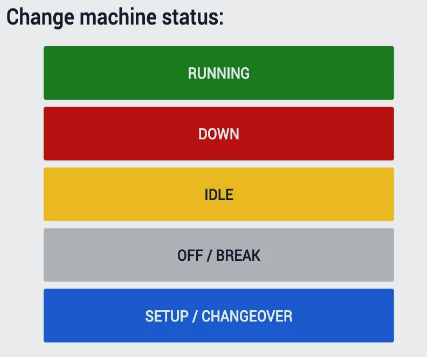
Um die Ausfallzeitcodes zu ändern (oben als Beispiel dargestellt), duplizieren Sie die Schaltfläche und aktualisieren Sie die Auslöserlogik, um den geänderten Ausfallzeitstatus zu schreiben.Change Color Logic: Wechsel zur entsprechenden Farbe
Statusname ändern (Status wird in die Tabelle geschrieben):
Stellen Sie sicher, dass der Name der Schaltfläche mit dem Statusnamen übereinstimmt, der in der Tabelle gespeichert wird, um die Statusdauer korrekt zu erfassen.
No Target StatusesGehen Siezu App --> Variables und konfigurieren Sie die "No Target Statuses"
Für das obige Beispiel bedeutet dies einfach, dass das Ziel nicht erhöht wird, wenn die Station "AUS" ist. Sie könnten z. B. einen Status mit der Bezeichnung "NICHT GEPLANT" hinzufügen, um klarzustellen, dass es während dieses Status kein Produktionsziel gibt.
IMPROVE: Betriebsverbesserungen verwalten
Nachdem die Anwendung konfiguriert und bereitgestellt wurde, sollten Sie sich auf die folgenden Fragen und Überlegungen beziehen, um die verbesserten Abläufe in einen Mehrwert umzuwandeln:* Was ist Ihr Hauptproblem? Ausfallzeiten? Langsame Produktionsgeschwindigkeit? Schlechte Qualität? Verwenden Sie die bereitgestellten Analysen sowie die Tabellendaten (Log) Station Activity, um das grundlegende Problem zu verstehen* Was sind häufige Ausfallzeiten? Wartung? Schlechte Planung? Nutzen Sie diese Informationen, um zukünftige Projekte zur Betriebsverbesserung zu planen* Was ist der Zielwert? Bauen Sie einen Business Case auf der Grundlage eines erhöhten Durchsatzes oder reduzierter Kosten auf? Stellen Sie sicher, dass Sie dies in dem High-Level Business Case für die Leitung vermerken.
